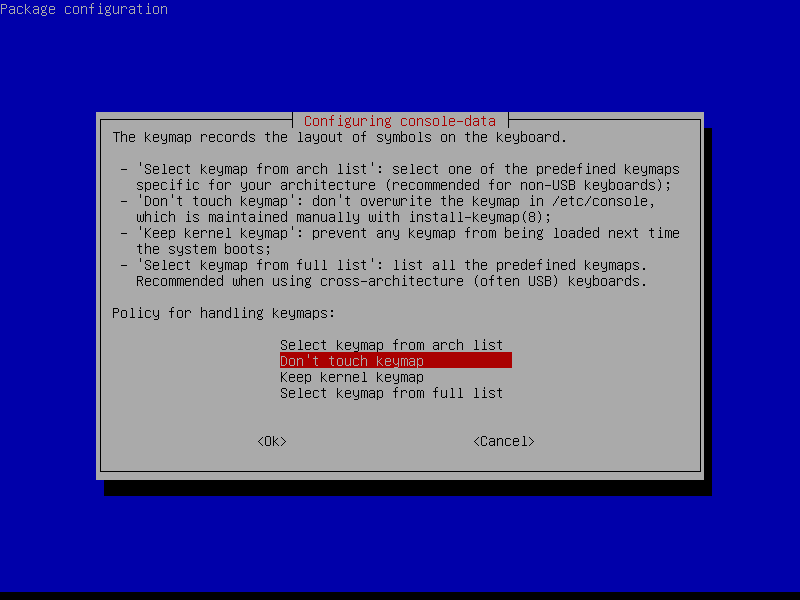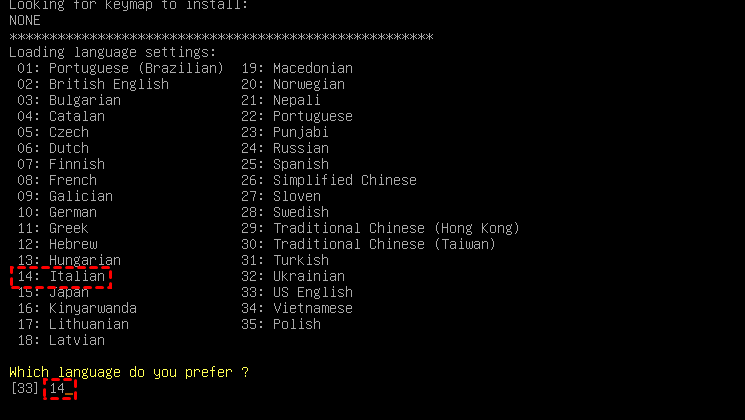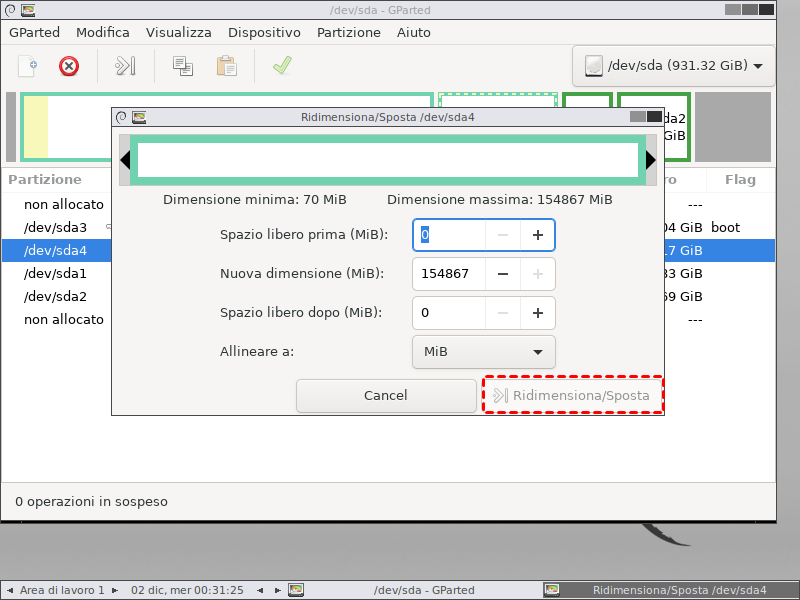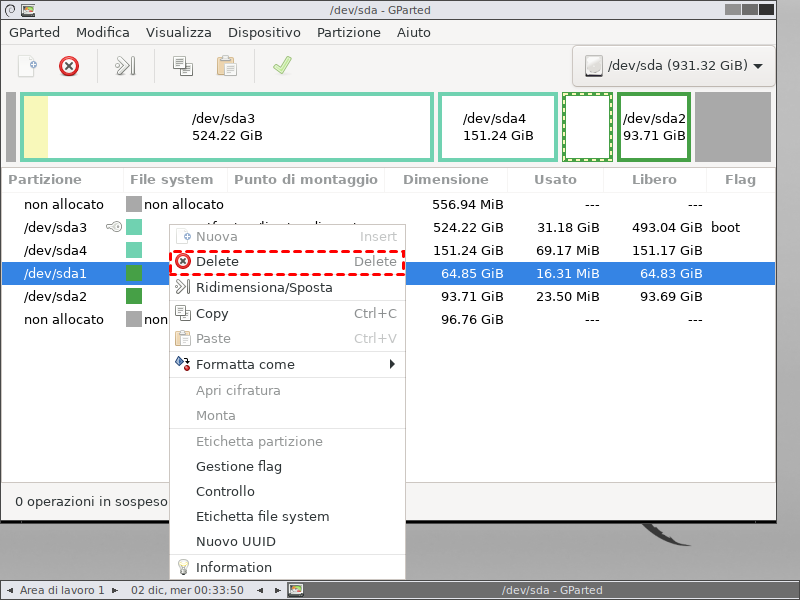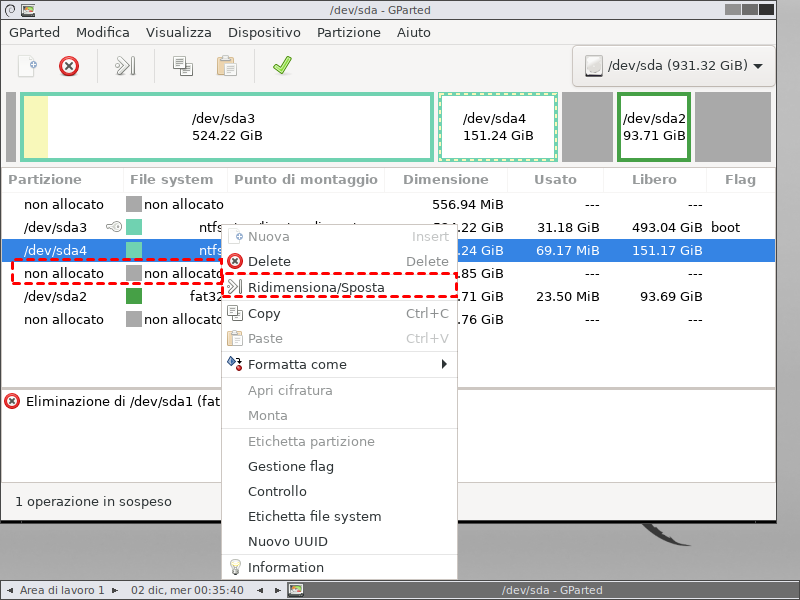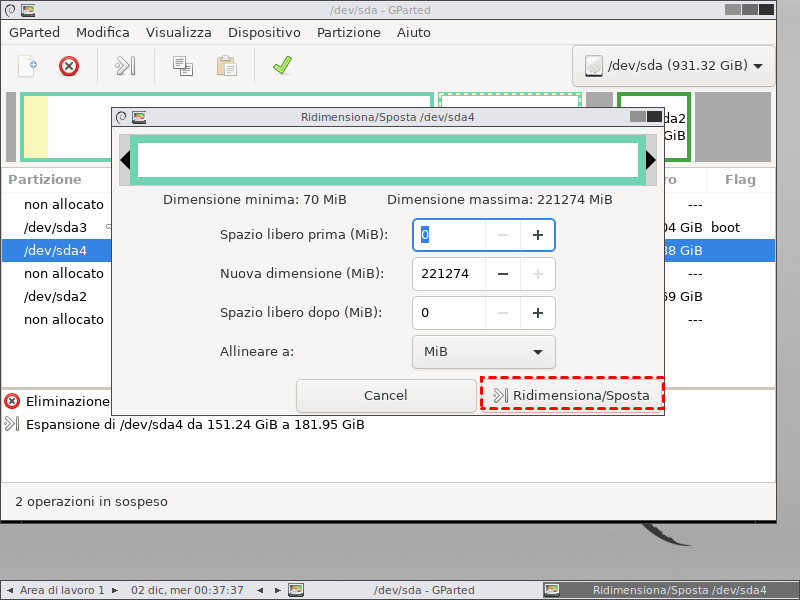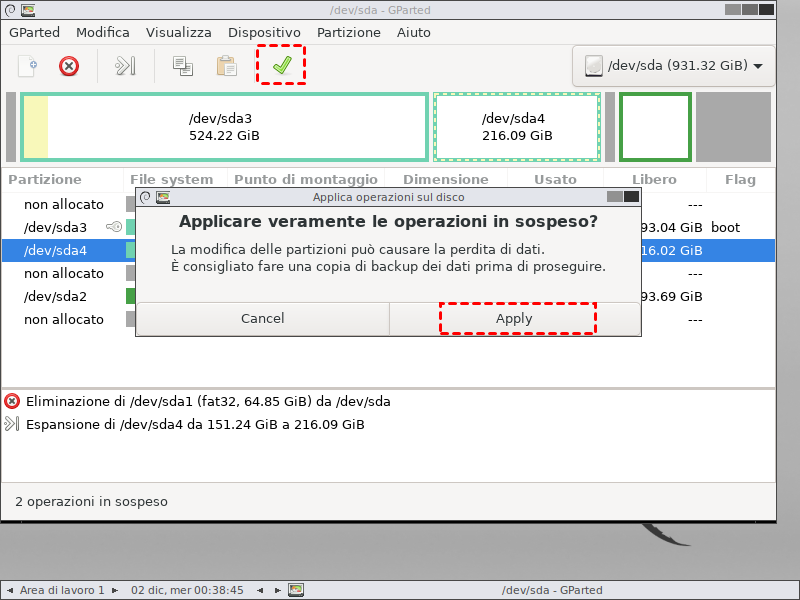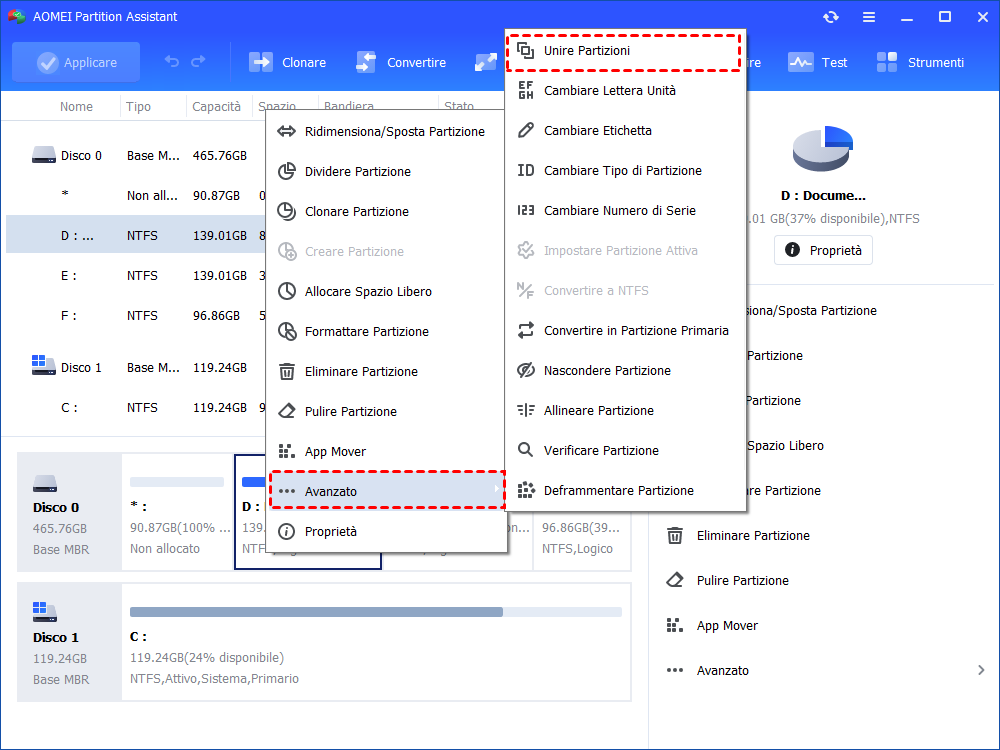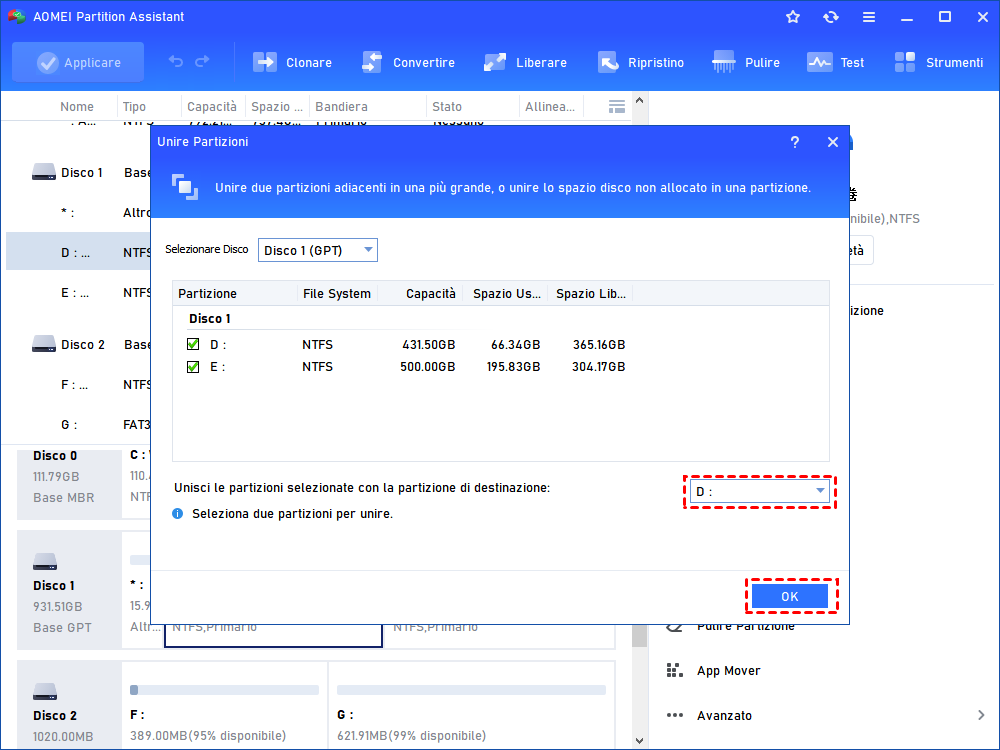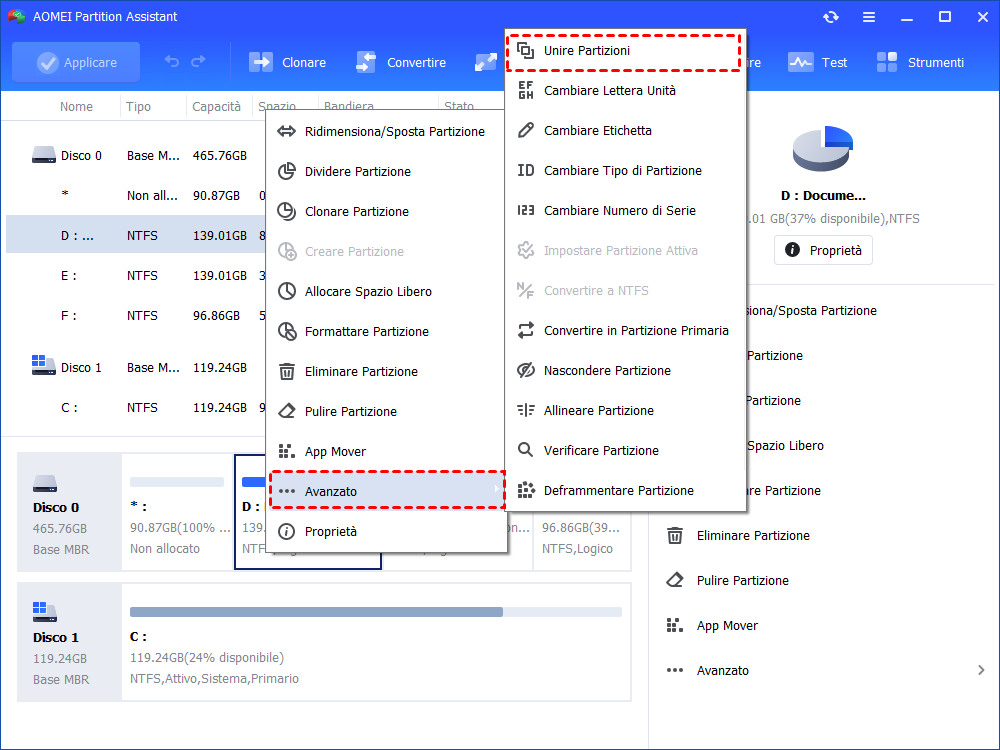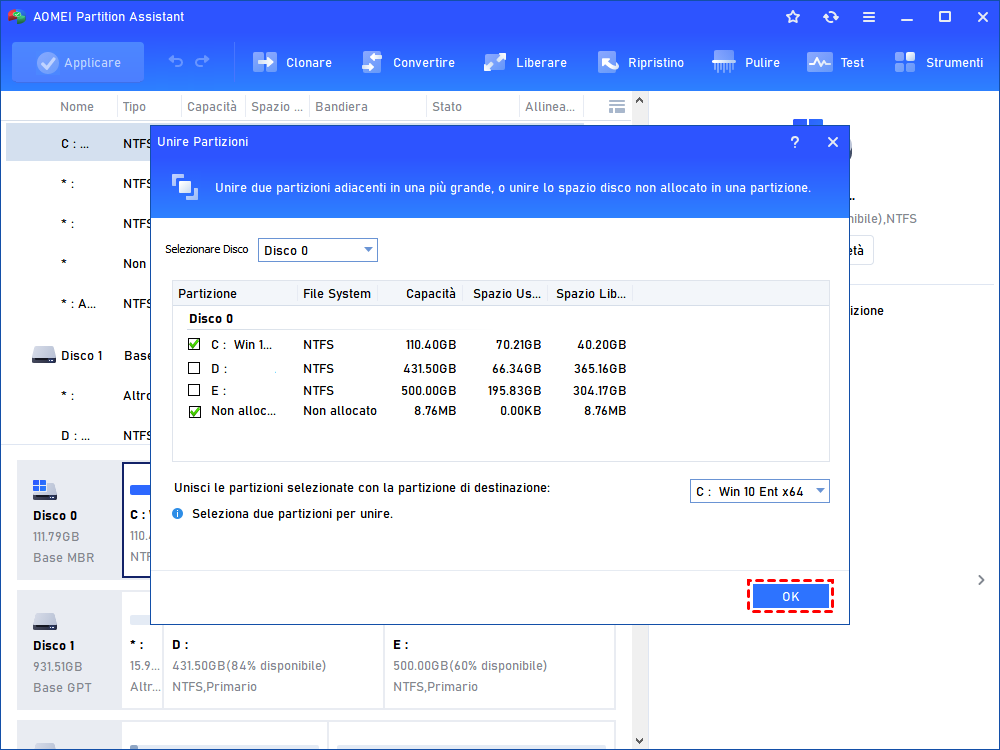Come Unire le Partizioni Tramite GParted Passo a Passo?
Qui, ti mostreremo come utilizzare GParted per unire le partizioni con o senza spazio non allocato passo a passo.
Come unire due partizioni utilizzando Gparted?
GParted è un editor di partizioni gratuito per gestire le partizioni del disco. Con GParted, puoi ridimensionare la partizione, copiare la partizione e spostare la partizione senza perdita di dati. Per unire due partizioni adiacenti, è necessario eliminare la seconda partizione che si trova accanto alla prima. Di seguito sono riportati i passi specifici:
Passo 1. Scaricare i file ISO di GParted e masterizzarli su un CD o un'unità flash USB. E avviare il tuo computer dal supporto avviabile che contiene i file immagine di GParted.
Passo 2. Una volta avviato il GParted, verrà visualizzata la schermata seguente. Scegliere l'impostazione predefinita e premere Invio.
Passo 3. Nelle schermate successive, digitare il numero per selezionare la lingua, poi è possibile selezionare le impostazioni predefinite fino a quando non si accede alla console principale di GParted.
Passo 4. Qui prendiamo come dimostrazione l'unione delle partizioni "/dev/sda4" e "/dev/sda1". Quando fai clic con il pulsante destro del mouse sulla partizione "/dev/sda4" e selezioni "Ridimensiona/Sposta", troverai che non c'è alcuno spazio libero prima e dopo la partizione selezionata, quindi non puoi unire direttamente quelle due partizioni.
Passo 5. Quindi è necessario eliminare la seguente partizione "/dev/sda1". Fare clic con il pulsante destro del mouse e selezionare "Delete". Prima di ciò, puoi eseguire il backup della partizione per mantenere i dati al sicuro.
Passo 6. Dopo l'eliminazione, la partizione "/dev/sda1" si trasformerà in uno spazio non allocato. Ora puoi fare clic con il pulsante destro del mouse sulla partizione "/dev/sda4" e selezionare "Ridimensiona/Sposta".
Passo 7. Nella finestra pop-up, è possibile trascinare il dispositivo di scorrimento sul lato destro per aggiungerlo nello spazio non allocato. Al termine, fare clic su "Ridimensiona/Sposta".
Passo 8. Nell'interfaccia principale, fare clic sull'icona "√" per confermare l'operazione in sospeso.
★ Unire due partizioni non adiacenti tramite Gparted
GParted ti consente di unire una partizione con lo spazio non allocato precedente e successivo. Tuttavia, se lo spazio non allocato e la partizione da estendere sono separati da un'altra partizione, devi spostare la partizione di blocco sul lato destro e rendere spazio non allocato adiacente alla partizione di destinazione.
Programma migliore di GParted per unire le partizioni in 3 passi
Da sopra, abbiamo conosciuto come unire due partizioni (con spazio non allocato) utilizzando lo strumento GParted. Apparentemente, l'intera procedura richiede almeno 8 passi ed è troppo complicata. Inoltre, la maggior parte degli utenti si è persino bloccata con l'avvio del proprio computer nello strumento GParted. Pertanto, qui vorremmo introdurre un altro strumento avanzato, che può unire le partizioni più facilmente di GParted e richiede solo 3 passi.
Questo programma è AOMEI Partition Assistant Standard. Questo freeware è in grado di unire due partizioni adiacenti in una senza eliminarne nessuna. Inoltre, può anche unire partizioni con spazio non allocato che non si trova nel lato adiacente precedente e successivo della partizione di destinazione. Puoi scaricare il freeware e controllare le seguenti istruzioni.
1. Unire due partizioni adiacenti
Prima di farlo, dovresti notare:
▶ Il primo metodo unisce solo 2 partizioni in una volta e le due partizioni devono essere adiacenti. L'unità di avvio del sistema non può essere unita alla partizione di dati.
▶ Impossibile unire la partizione "Riservata al sistema". La partizione di sistema o la partizione di avvio non possono essere unite alla partizione anteriore.
▶ Non è consigliabile unire due partizioni quasi complete poiché ciò potrebbe causare la perdita di dati.
Passo 1. Installare ed eseguire AOMEI Partition Assistant Standard. Fare clic con il pulsante destro del mouse sulla partizione di destinazione e selezionare "Avanzato" > "Unire Partizioni". Qui scegliamo il volume F come esempio.
Passo 2. Nella finestra successiva, selezionare la partizione adiacente (volume E:) e fare clic su "OK".
Passo 3. Nell'interfaccia principale, fare clic su "Applicare" e "Procede" per eseguire l'operazione in sospeso.
2. Unire partizioni con spazio non allocato non adiacente
Passo 1. Fare clic con il pulsante destro del mouse sulla partizione di destinazione e scegliere "Unire partizioni".
Passo 2. Selezionare lo spazio non allocato e fare clic su "OK".
Passo 3. Fare clic su "Applicare" per confermare l'operazione in sospeso.
Sommario
Dopo aver letto questo post, hai saputo come utilizzare GParted per unire partizioni con spazio non allocato non adiacente o meno. Se non hai familiarità con GParted e non puoi avviare il computer nell'ambiente GParted, AOMEI Partition Assistant Standard è un'ottima alternativa. In realtà, viene anche fornito con molte altre funzionalità di cui GParted non dispone, clonare hard disk, formattare hard disk e così via.
Se esegui l'aggiornamento all'edizione Professional, puoi usufruire di funzioni più avanzate, come allineare le partizioni dell’SSD, cancellare l'SSD in modo sicuro, allocare lo spazio libero da un'unità all'altra, dividere una partizione in due partizioni, migrare il sistema operativo su SSD senza problemi di avvio e altro ancora.